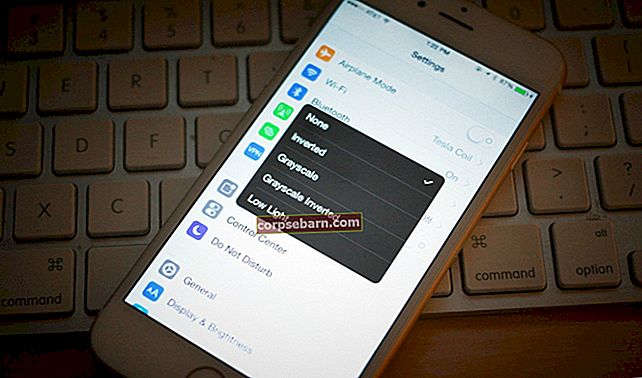Šiame straipsnyje mes pasidalinsime 6 būdais, kaip išspręsti atsitiktinai išjungtą „Samsung Galaxy S4 Active“ problemą. Tai nėra nauja problema, kilusi išmaniųjų telefonų vartotojams, ir nors yra daugybė pataisymų, problema vis tiek išlieka daugumai vartotojų. Taip yra todėl, kad daugelis jų nežino, kaip išspręsti problemą. Tai, kad visą laiką iš naujo paleisite išmanųjį telefoną, gali būti labai erzina. Tai taip pat trikdo minčių ir darbo srautus, tiesiogiai prarandant darbą, pažangą ir duomenis. Kalbant apie „Samsung Galaxy S4 Active“, yra keletas pataisymų, kurie visiškai išspręs iš naujo paleistą problemą.
Taip pat žiūrėkite: Atkurti / taisyti „Galax“ NULL IMEI # ir pataisyti nėra užregistruotas tinkle
6 būdai, kaip atsitiktinai išjungti „Samsung Galaxy S4 Active“

Atlikite „Soft Reset“
Pirmas dalykas, kurį turėtumėte pabandyti, yra atlikti minkštą atstatymą, kad išspręstumėte atsitiktinai išjungtą „Samsung Galaxy S4“ aktyvią problemą. Štai kaip tai padaryti.
- Nuimkite prietaiso galinį dangtį ir ištraukite bateriją.
- 25-30 sekundžių palaikykite paspaudę maitinimo mygtuką.
- Vėl įdėkite bateriją.
- Dabar įjunkite įrenginį, kad sužinotumėte, ar tada išspręsta staigaus išsijungimo ar perkrovimo problema.
Sumažinkite savo procesoriaus dažnį
Didelis procesoriaus dažnis tiesiogiai paleidžia įrenginį iš naujo. Taigi, jei jis nustatytas į aukštą, pirmiausia sumažinkite dažnį. Norėdami tai padaryti, galite atsisiųsti procesoriaus dažnio reguliatoriaus programą iš „Google Play“ arba išrauti savo įrenginį. Bet kuriuo atveju galite pasirinkti, kiek sumažinti savo procesoriaus dažnį. Atminkite, kad dažnio sumažinimas tiesiogiai paveiks jūsų sistemos našumą. Taigi pasirinkite pastovią terpę.
Išjunkite naujinimus ir automatinį sinchronizavimą
Daugelyje programų yra integruota automatinio sinchronizavimo ir atnaujinimo funkcija, kai tik parduotuvėse atsiranda naujesnė versija. Tai ne tik trukdo jūsų įrenginio veikimui, bet ir sukuria trikdžius tarp šiuo metu veikiančių programų ir programų. Taigi, išjunkite visas automatinio sinchronizavimo programas ir automatinius atnaujinimus. Jei norite, atnaujinkite programas rankiniu būdu.
Išvalykite „TouchWiz“ talpyklą
Tai nėra naujiena, kad „TouchWiz“ labai kišasi į programinę-aparatinę įrangą ir todėl daug iš naujo paleidžia ir išjungia. Išvalius „TouchWiz“ talpyklą, pereinant prie programų tvarkyklės, bus išspręsta naujo paleidimo problema. Tai yra pagrindinė priežastis, todėl šis paprastas sprendimas išspręs problemą.
Eikite link „Settings“> „Application Manager“> „TouchWiz“ ir palieskite „Clear data“ arba „Force Stop“.
Kitas variantas, kurį galite padaryti, yra išvalyti talpyklos skaidinį ir tai daroma tokiu būdu.
- Išjunkite telefoną
- Paspauskite ir palaikykite garsumo didinimo, namų ir maitinimo mygtukus
- Dabar palieskite „Wipe Cache Partition“.
- Perkraukite sistemą.
Gamykloje iš naujo nustatykite savo įrenginį
Labai svarbu kaskart iš naujo nustatyti gamyklinius nustatymus. Nors turėtumėte elgtis atsargiai, nes visi jūsų duomenys bus ištrinti, tai taip pat užtikrina, kad bus pašalinti visi likę senų programų komponentai. Taigi tai visiškai išvalys jūsų telefoną.
Norėdami iš naujo nustatyti gamyklinius įrenginius,
Eikite į nustatymus> Kurti atsargines kopijas ir atkurti iš naujo> Gamyklinių duomenų atstatymas ir viskas bus ištrinta iš jūsų „Galaxy S4 Active“. Taigi, prieš tęsdami šį veiksmą, sukurkite atsarginę kopiją.
Įdiekite „Cyanogenmod“
Ši programa veiks modifikuodama ir keisdama atsargų ROM. Atsižvelgiant į tai, kad operacinėje sistemoje kartais yra klaidų ar problemų, ši programa ją pritaikys, kad atitiktų tikslius jūsų telefono parametrus. Paprasčiausiai įdiekite ir paleiskite, jis automatiškai atpažins jūsų telefono modelį ir įveskite Install Cyanogenmod. Viskas.